4가지 검증된 방법으로 Microsoft Project 파일 복구
Microsoft Project는 프로젝트 관리자와 팀이 프로젝트 계획, 리소스 관리, 작업 할당 및 진행 상황 추적을 할 수 있도록 설계된 소프트웨어입니다. 프로젝트 진행 상황이 자주 변경되기 때문에 프로젝트 파일에서 일부 변경 사항을 잃기 쉽습니다.
그러므로 여기에 게시물이 옵니다 MS 프로젝트 파일 복구 프로젝트 관리자와 멤버를 위한 것입니다. 우리는 입증된 네 가지 귀중한 방법을 설명할 것입니다. 또한 각 방법에 대한 팁과 요령을 제공하여 해당 방법을 운영하고 프로젝트를 성공적으로 찾을 수 있도록 합니다.
페이지 내용:
1부: Program을 사용하여 저장되지 않은/삭제된 Microsoft Project 파일 복구
저장되지 않았거나 삭제된 Microsoft Project 파일로 인해 좌절감을 느낀다면, Apeaksoft 데이터 복구 완벽한 솔루션 중 하나입니다. 삭제/저장되지 않은 파일을 복구하도록 특별히 설계된 컴퓨터 프로그램입니다. 프로젝트 파일, Word 파일, Excel, 비디오, 이메일 등 어떤 파일을 잃어버리든 모두 복구합니다. 저장되지 않은 파일과 삭제된 파일을 복구하거나, 휴지통에서 데이터를 복구하거나, 외장 하드 드라이브 파일을 복구하려면 이 프로그램을 사용해 보세요.
프로젝트 파일을 쉽게 복구하세요
- 프로젝트 파일 복구와 같은 모든 유형의 파일을 복구합니다. 파워포인트 복구, 워드 파일 복구 등
- Windows, Mac, 외장 드라이브, 메모리 카드, 휴대폰 등에서 파일을 쉽게 저장하세요.
- 컴퓨터에서 손실된 파일을 무료로 미리 보세요.
- 높은 성공률, 빠른 속도, 기술 지원, 30일 환불 보장.

이 프로그램을 사용하여 Microsoft Project 파일을 복구하는 방법을 살펴보겠습니다.
1 단계 이 프로그램을 다운로드하고 설치한 후 몇 가지 간단한 단계를 따라 컴퓨터에서 프로그램을 시작합니다. 인터페이스에서 복구하려는 파일 유형을 확인합니다. 이 절차에서는 다음을 선택합니다. 서류. 선택 C or D 드라이브를 선택하거나, 스캔할 폴더를 선택하세요(이것은 손실된 파일이 있던 경로입니다).
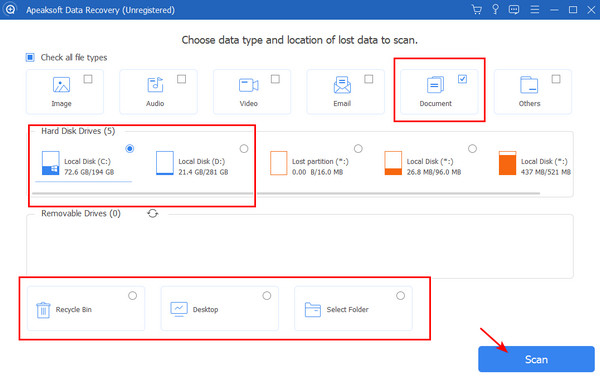
2 단계 프로그램이 자동으로 시작됩니다 빠른 스캔 and 면밀히 살펴보다 순서대로. 파일을 찾은 경우 빠른 스캔클릭 중지 or 중지 3단계로 이동합니다. 그렇지 않으면 다음을 기다리십시오. 면밀히 살펴보다 완료됨.
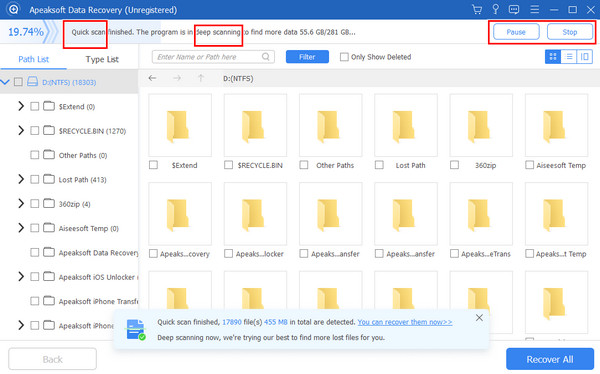
3 단계 다음 사이를 전환하여 파일을 찾을 수 있습니다. 경로 and 타입 목록, 이름 검색 또는 확인 삭제된 항목만 표시. 파일을 찾으면 클릭하세요 모두 복구 그리고 출력 폴더를 지정하세요. 복구가 완료되면 폴더에서 파일을 확인하세요.
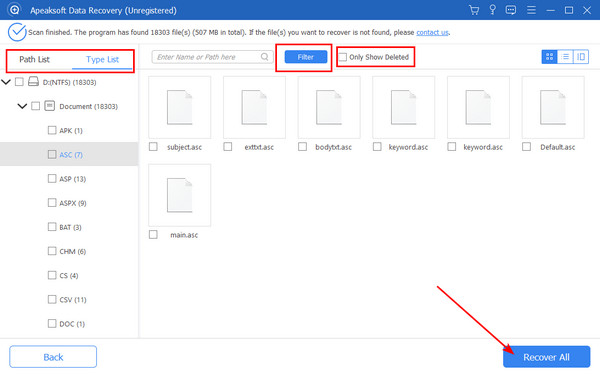
팁 :
1. 저장되지 않은 MS 프로젝트 파일을 복구하려면 '삭제된 항목만 표시'를 선택하면 안 됩니다. 손실된 버전은 삭제되지 않은 어딘가에 숨겨져 있을 가능성이 높습니다.
2. 한 번 파일을 휴대폰으로 전송했는데 찾을 수 없는 경우 이 프로그램을 사용하여 다음을 수행할 수도 있습니다. Android에서 삭제된 파일 복구 또는 iOS 기기.
2부: 자동 저장 기능을 통해 저장되지 않은 MS Project 파일 복구
MS 자동 저장 기능을 활성화하면 Microsoft Project에서 저장되지 않은 파일을 복구합니다. 편집할 때 10~60분마다 프로젝트 파일을 자동으로 저장합니다. 자동 저장 기능에서 저장되지 않은 MS 프로젝트 파일을 복구하는 방법은 무엇입니까?
1 단계 We Buy Orders 신청서를 클릭하세요. 마이크로 소프트 프로젝트 클릭 입양 부모로서의 귀하의 적합성을 결정하기 위해 미국 이민국에 왼쪽 상단 모서리에 있습니다. 클릭하세요 찜하기 왼쪽 메뉴에서 자동 저장 경로를 찾을 수 있습니다.
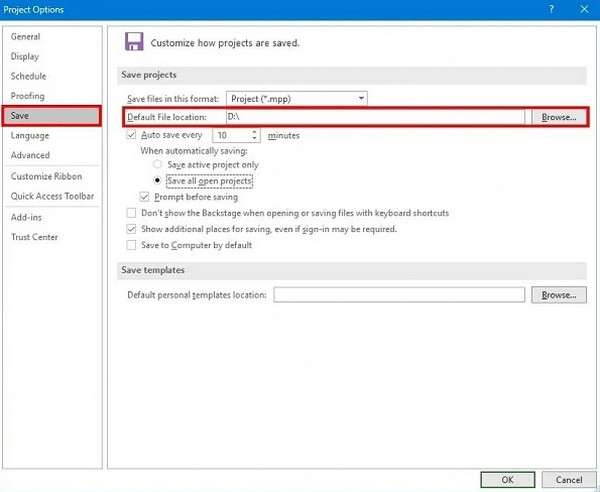
2 단계 이 폴더에서 Autosave_Name.mpp 또는 이와 비슷한 이름의 파일을 찾으세요. 최신 파일을 찾으세요.
3 단계 이 파일을 열고 안전한 경로에 저장하세요.
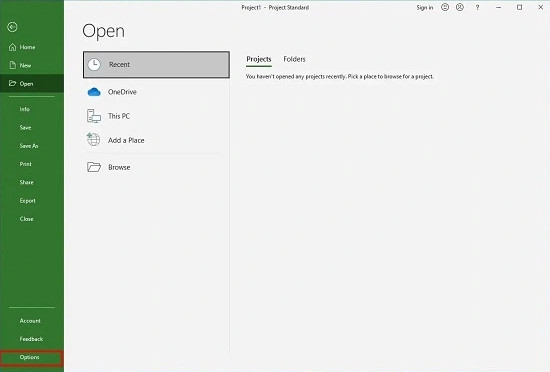
팁 : 1단계 인터페이스에서 자동 저장 빈도를 조정할 수 있습니다. 일반적으로 시간이 짧을수록 좋습니다. 그러나 컴퓨터 속도도 고려하고 빈번한 자동 저장과 성능이 좋은 컴퓨터 간의 균형을 유지해야 합니다.
3부: 임시 폴더에서 Microsoft Project 파일 복구
Windows PC를 사용하는 경우 이 방법을 활용할 수 있습니다. Temp 폴더는 Windows 컴퓨터가 임시 또는 저장되지 않은 파일을 저장하는 곳입니다. 이 폴더를 쉽게 찾아서 파일이 있는지 확인할 수 있습니다.
1 단계 를 누르십시오 승리 버튼 R 동시에 전화하다 달리기. 입력 % temp %를 키를 누릅니다 엔터 버튼.
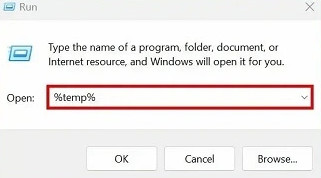
2 단계 이 폴더에서 확장자가 .msp 또는 .mpp인 저장되지 않은 Microsoft 파일을 검색합니다. 안전한 경로에 복사하여 붙여넣습니다.
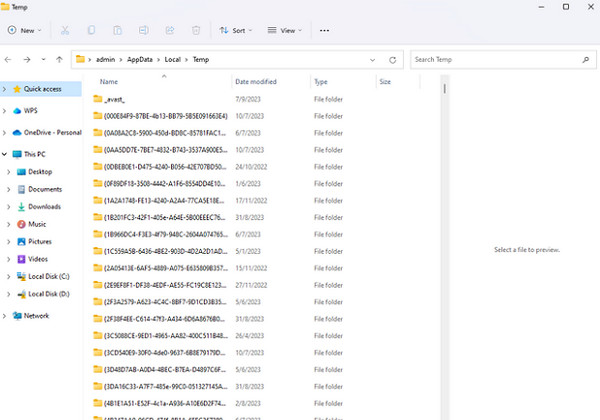
팁 : 이는 Windows Temp 파일 폴더이므로 MS 프로젝트 파일 외에도 손실된 파일을 찾을 수 있습니다.
4부: Windows 파일 기록을 사용하여 MS Project 파일 복구
파일 히스토리는 Windows 컴퓨터의 백업 및 복원 기능입니다. 1시간마다 파일 사본을 저장합니다. 먼저 복구 방법을 살펴보겠습니다. 프로젝트 파일 파일 기록에서.
팁 : 파일 기록은 외장 하드 드라이브를 연결한 경우에만 활성화할 수 있습니다. 이 기능은 하드 드라이브에만 파일을 백업할 수 있기 때문입니다. 하지만 다음 단계를 수행해도 백업 파일을 찾을 수 없는 경우 다음을 고려하세요. 이 하드 드라이브를 복구합니다 먼저.
1 단계 백업 하드 드라이브를 플러그인합니다. Win 시작 버튼을 클릭하고 엽니다. 설정. 검색 파일 역사 선택하고 파일 히스토리로 파일 복원.
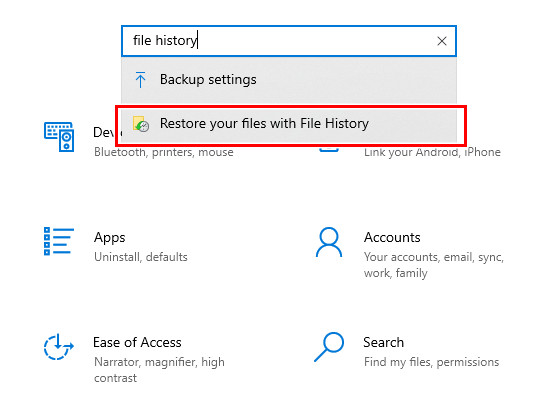
2 단계 여기에서는 Windows 컴퓨터에 의해 자동으로 저장된 파일을 찾을 수 있습니다.
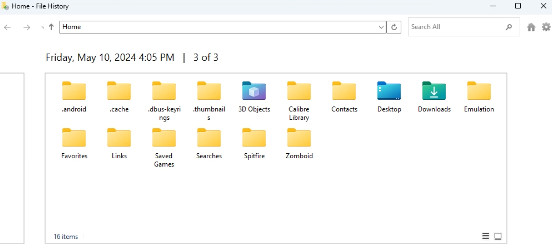
결론
이 글에서는 4가지 방법을 소개합니다. Microsoft 프로젝트 파일 복구. 자동 저장 기능은 가장 간단하지만, 미리 활성화해야 합니다. 그러나 활성화하지 않거나 백업을 저장하지 않더라도 걱정하지 마십시오. Apeaksoft Data Recovery가 프로젝트를 복구하는 데 도움이 됩니다. 항상 작동하지만 자동 저장을 활성화하거나 정기적으로 파일을 백업하는 것이 좋습니다. 이는 파일을 정리하는 데 건강한 습관입니다.
관련 기사
이 튜토리얼에서는 Windows 또는 Mac 컴퓨터에서 저장된 Word 문서와 저장되지 않은 Word 문서를 복구하는 데 도움이 되는 6가지 방법을 보여줍니다.
Excel 임시 파일이 무엇인지, 그 위치를 알고 있나요? 이 귀중한 게시물에서 저장되지 않은 Excel 임시 파일을 복구하는 방법과 이 모든 내용을 알아보세요.
Excel, Word, PowerPoint 또는 SDX Helper와 같은 MS Office 제품이 작동을 멈춘 경우 이 상세 가이드에 따라 문제를 해결할 수 있습니다.
귀하의 편의를 위해 저장되지 않은/덮어쓰기/삭제된 Excel 파일을 복구하는 방법을 배우고 싶습니까? 이 게시물에서 Excel 파일을 쉽게 복구하는 3가지 방법을 알아보세요.

